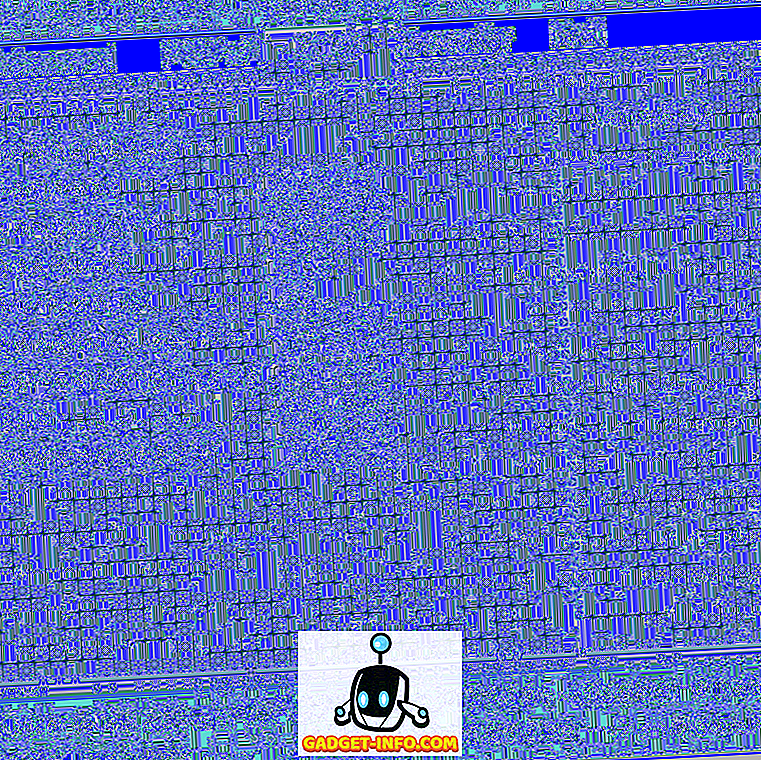С iOS 11, Apple въвежда изцяло нов формат на изображението, който ще спре вашите снимки от изяждане на място за съхранение на вашия iPhone. Той се нарича High Efficiency Image Format (HEIF) и има за цел да спести до половината от пространството за съхранение, което се дължи на снимките, заснети с камерата на вашия iPhone. Това със сигурност ще помогне на потребителите, които имат ниско пространство за съхранение, особено хората, които имат 32 GB iPhones. Въпреки това има недостатък в използването на този формат и това е съвместимост. Досега снимките, записани на камерата на вашия iPhone, са запазени като .jpg . След като актуализирате до iOS 11, изображенията ще имат разширение .heic.jpg . В резултат на това ще се сблъскате с проблеми, когато се опитвате да споделите снимките си с други хора в определени приложения.
Аз лично се сблъсках с този проблем, докато се опитвах да споделям снимките на Discord, където изображението е качено като неизвестен файл, откакто се актуализира до iOS 11 Developer Beta. Е, ако сте изправени пред проблеми с съвместимостта като мен, може да искате да забраните използването на този нов формат, който Apple внедри в последната версия на iOS. Така че, преди да разгледаме как да деактивираме високоефективния формат на изображенията в iOS 11, нека поговорим за това какъв е всъщност форматът:
Какво е високоефективен формат на изображението (HEIF)?
HEIF е новата техника за компресиране на изображения, използвана от Apple в iOS 11, за да намали размера на снимките, които заснемате на вашия iPhone, с цел да се спести място за съхранение. Да предположим, че имате JPG снимка с размер от 5 MB, тя ще бъде намалена до 2.6-3 MB, в резултат на HEIF компресия. С тази техника няма никакво жертвоприношение за качеството на изображението, и това вероятно е причината Apple да реши това в най-новата версия на iOS.
Деактивиране на висока ефективност в iOS 11
Забележка: Опитах това на iPhone 7 Plus и iPhone 6s, работещ с най-новите iOS 11 beta 1 за разработчици, така че това също трябва да работи и за вас.
- Отидете в Настройки на вашето устройство iOS и превъртете надолу до настройките „Камера“ . Сега натиснете „Формати“ .

- След като го направите, поставете отметка в „Най-съвместима“ в секцията Камера за заснемане и се уверете, че сте избрали „Автоматично“ за опцията под Прехвърляне към Mac или PC.

Е, това е доста. Вашите снимки ще бъдат запазени като .jpg, точно както е използвано за iOS 10 и всички предишни версии.
ВИЖ СЪЩО: Как да разтоварвам Apps в iOS 11 за свободно съхранение
Решаване на проблеми със съвместимостта чрез деактивиране на висока ефективност в iOS 11
Apple е свършила брилянтна работа, позволяваща на потребителите да решат дали искат да запазят този нов формат. Ако имате малко място за съхранение, вероятно трябва да поддържате висока ефективност. Ако обаче съвместимостта на файловете е приоритет номер едно, а не място за съхранение, тази функция е много полезна и можете да избегнете проблеми при споделяне на снимки онлайн. И така, ще запазите ли висока ефективност инвалиди? Кажете ни какво мислите за тази функция, като просто пуснете няколко думи в раздела за коментари долу.